Excel 97/VBA技术讲座之二
1. 执行相应操作 首先使用菜单命令一步步执行相应的操作。设要处理的工作表如下所示:
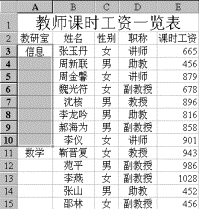
图1
需要纵向合并A栏的行标题 选定区域A3:A10。(此时标题位于选定区域的最上面的单元格。)
单击“格式”菜单中的“单元格”命令,然后单击“对齐”选项卡。
选中“合并单元格”复选框,在“水平对齐”和“垂直对齐”下拉列表框中选“居中”;然后拖拽“方向”框中的红点,使其朝上旋转90°。
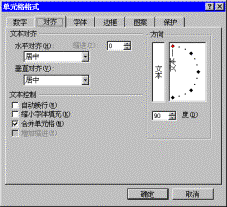
图2
单元格格式对话框(对齐选项卡) 最后单击“确定”完成合并及旋转标题。合并结果如下所示:
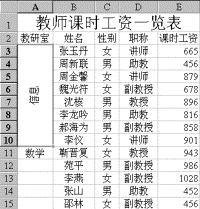
图3
纵向合并A3:A10 2. 录制宏 通过刚才的操作已正确地完成了纵向合并若干个单元格的操作。下面可以录制这些操作,并将它们转换成VBA程序。在开始创建宏之前,先右击任何工具栏,在弹出的工具栏快捷菜单中选择Visual Basic工具栏 ![]() 。
。
选择区域A3:A10,然后单击Visual Basic工具栏上的“录制宏”按钮![]() 。
。
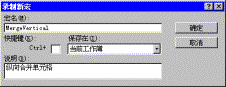
图4
录制新宏对话框 在“录制新宏”对话框中,用“MergeVertical”替换默认的宏名,用“纵向合并单元格”替换默认的描述,单击“确定”。这时状态栏出现“录制”字样,并出现“停止录制”按钮。此时开始录制宏。
执行一遍刚才做过的一系列操作。宏记录器立刻将相应的语句插入到宏中。
单击“停止录制”按钮![]() 。
。
这样就完成了录制宏的操作。
3. 查看录制的宏 第一次录制宏时,Excel创建一个新模块。以后每次录制新宏时,Excel都将新宏添加到同一模块的结尾。当需要查看宏时可以单击“运行宏”按钮![]() ,选定要查看宏的名称,再单击“编辑”即可查看“代码”窗口中的VBA程序。刚才录制的VBA程序如下所示:
,选定要查看宏的名称,再单击“编辑”即可查看“代码”窗口中的VBA程序。刚才录制的VBA程序如下所示:
Sub MergeVertical( )
With Selection
.HorizontalAlignment = xlGeneral
.VerticalAlignment = xlGeneral
.WrapText = False
.Orientation = 90
.ShrinkToFit = False
.MergeCells = True
End With
End Sub
宏是以Visual Baisc编写的,并遵从标准Visual Basic规则:以Sub开始,以End Sub结束。该宏显示了关于单元格对齐的6个不同的属性,它们与前面介绍的对话框中看到的选项完全一致。这里出现的With结构使得程序的可读性更好,也更简练。这里相当与每个“.”前面的属性都是Selection对象。
4. 运行宏 现在可以试用一下宏,看它是如何工作的。
选定工作表的A11:A16单元格。
单击Visual Baisc工具栏上的“运行宏”按钮![]() 。
。
从列表中选定MergeVertical宏,然后单击“运行”。
宏将选定的单元格区域纵向合并。 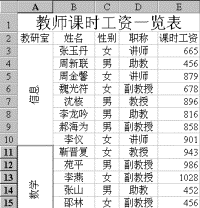
图5
纵向合并后的工作表 如果创建的是经常使用的宏,可以在创建宏时指定快捷键,或是在编辑宏时为创建的宏填加快捷键。注意:Ctrl+<字母>复合键大多已经是某些操作的快捷键,所以最好使用Ctrl+Shift+<字母>的方式定义宏的快捷键。定义快捷键时,Ctrl键为缺省的,故只需按Shift键和相应的字母键即可。这里我们指定Ctrl+Shift+M作为纵向合并单元格宏的快捷键。以后使用时只要选定需要纵向合并的若干个单元格,再按Ctrl+Shift+M复合键即可。使用更普遍的宏还可以做成工具按钮放到工具栏中,或是添加到菜单命令中。有关操作方法,将在后续讲座中介绍。如果需要具体了解宏是如何工作的,还可以选择单步执行方式,一步步地运行宏。(按F8键可以逐条执行宏语句)
5. 优化记录宏 使用宏记录器录制的宏通常都是机械的,录制完后通常需要修改它们,使其更通用、更简洁。例如上面录制的宏中,可以删除“.WrapText = False”、“.ShrinkToFit = False”等与合并单元格无关的语句。如果录制的宏中有选定具体单元格的语句,为了使宏更为通用,通常也应删除它们。为了增加宏的可读性,还可以在宏语句后面添加有关的说明或注释。
(责任编辑:admin)




